
سائٹ کلائنٹ کی درخواست کے ساتھ کام کرنے کے عمل میں بھاپ سروس کے صارفین LIBCEF.DLL فائل میں غلطی کا سامنا کرسکتے ہیں. ناکامی پیدا ہوتی ہے یا تو Ubisoft (مثال کے طور پر، دور رونا یا قاتلوں کی نسل) سے کھیل شروع کرنے کی کوشش کرتے وقت، یا والو سے سروس میں شائع ویڈیو مواد کے پلے بیک کے دوران. پہلی صورت میں، مسئلہ Uplay کے پرانے ورژن سے متعلق ہے، غلطی کی دوسری اصل میں واضح نہیں ہے اور اصلاح واضح نہیں ہے. یہ مسئلہ ونڈوز کے تمام ورژنوں میں ظاہر ہوتا ہے، جو بھاپ اور جے دونوں کے نظام کی ضروریات میں اعلان کیا جاتا ہے.
طریقہ 1: دستی تنصیب Libsf.dll.
سب سے پہلے، ہم سب سے آسان کرنے کا مشورہ دیتے ہیں - ڈاؤن لوڈ اور فائل خود کو انسٹال کرتے ہیں.کھیل کلائنٹ کی قسم پر منحصر ہے فولڈر میں ڈالنے کی ضرورت ہو گی. اگر مسئلہ Uplay میں واقع ہوا تو یہ "Ubisoft کھیل لانچر" فولڈر، جس نے آپ کو ایک لانچر کو انسٹال کرنے کے بعد مخصوص راستے سے واقع کیا جائے گا (مثال کے طور پر، D: \ ubisoft کھیل لانچر). بھاپ مالکان اس کھیل کے فولڈر میں منتقل کرنے کی ضرورت ہوگی جو غور کے تحت غلطی کی وجہ سے شروع نہیں ہوتی. یہ ایک جڑ فولڈر کی طرح ہوسکتا ہے، مثال کے طور پر، ڈی: \ بھاپ \ steamapps \ مشترکہ \ نصف زندگی اور فولڈر "BIN": D: \ Steam \ Steamapps \ مشترکہ \ نصف زندگی 2 \ بن. اسے ڈی: \ بھاپ \ بن \ cef \ cef.win7x64 میں بھاپ کے نظام کے فولڈر میں پھینک دیا جانا چاہئے.
بجائے D: \ آپ کو بھاپ کے کھیل کلائنٹ کو انسٹال کرتے وقت آپ کو منتخب کردہ جگہ پر منحصر ہے جس جگہ پر منحصر ہے.
طریقہ 2: اپلی کیشن کو دوبارہ انسٹال کریں
Ubisoft سے کھیلوں سے متعلق وجوہات کے مطابق، سب کچھ آسان ہے. حقیقت یہ ہے کہ اس کمپنی کا کھیل، یہاں تک کہ SUPA میں فروخت بھی، اب بھی جے کے ذریعے چل رہا ہے. اس کھیل کے ساتھ شامل ہونے کے بعد، اس کھیل کی رہائی کے وقت کی درخواست کا ایک ورژن ہے. وقت کے ساتھ، اس طرح کے ایک ورژن کو ختم ہوسکتا ہے، جس کے نتیجے میں ناکامی ہوتی ہے. اس مسئلے کا بہترین حل تازہ ترین ریاست میں کسٹمر اپ ڈیٹ ہو گا.
- کمپیوٹر پر انسٹالر ڈاؤن لوڈ کرنے کے ذریعے، اسے چلائیں. پہلے سے طے شدہ زبان کے انتخاب ونڈو میں، روسی کو چالو کرنا چاہئے.
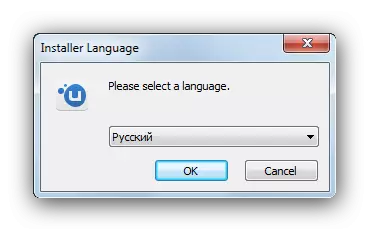
اگر دوسری زبان منتخب ہوتی ہے تو، ڈراپ ڈاؤن فہرست کو منتخب کریں، پھر ٹھیک دبائیں.
- تنصیب جاری رکھنے کے لئے، یہ لائسنس کے معاہدے کو لے جائے گا.
- اگلے ونڈو میں آپ کو توجہ دینا ہوگا. کلائنٹ کے پرانے کلائنٹ ورژن کے ساتھ منزل ڈائریکٹریز منزل فیلڈ فیلڈ میں نشان لگا دیا جانا چاہئے.
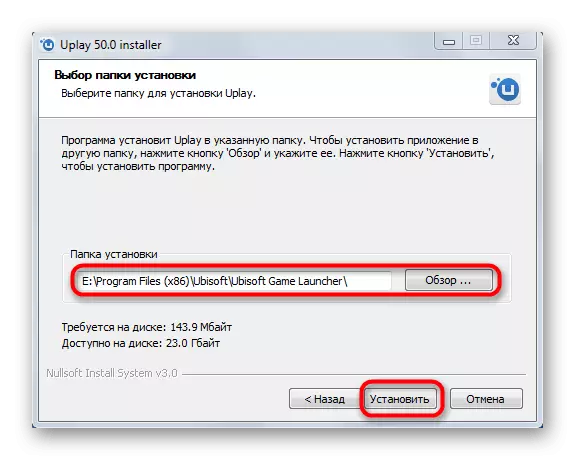
اگر انسٹالر نے خود کار طریقے سے اس کی وضاحت نہیں کی ہے تو، "براؤز" کے بٹن کو دباؤ کرکے دستی طور پر مطلوبہ فولڈر کو منتخب کریں. ہراساں کرنا، "اگلا" دبائیں.
- تنصیب کے عمل کو شروع کریں. وہ زیادہ وقت نہیں لگے گا. تکمیل پر، "اگلا" پر کلک کریں.
- انسٹالر کے فائنل ونڈو میں، اگر آپ چاہتے ہیں، درخواست کو شروع کرنے کے لئے درخواست کو ہٹا دیں یا چھوڑ دیں اور "ختم" پر کلک کریں.
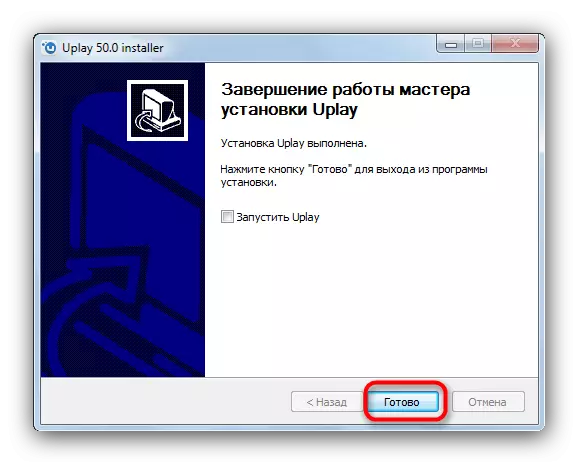
کمپیوٹر کو دوبارہ شروع کرنے کی بھی سفارش کی جاتی ہے.
- اس کھیل کو چلانے کی کوشش کریں جو پہلے سے ہی Libsef.dll کے بارے میں ایک غلطی جاری کی گئی ہے - سب سے زیادہ امکان یہ ہے کہ مسئلہ حل ہو جائے، اور آپ کو اب ناکامی نہیں ملیں گے.
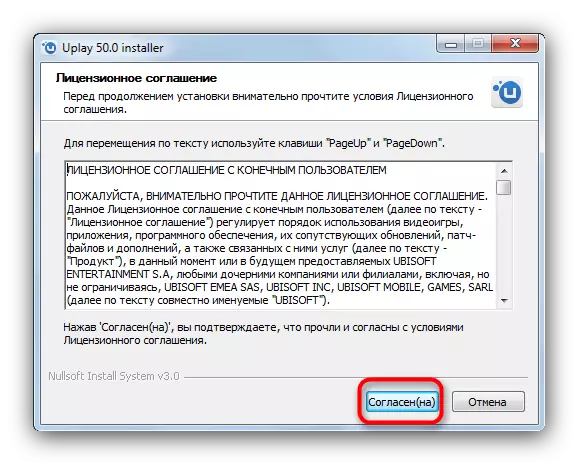
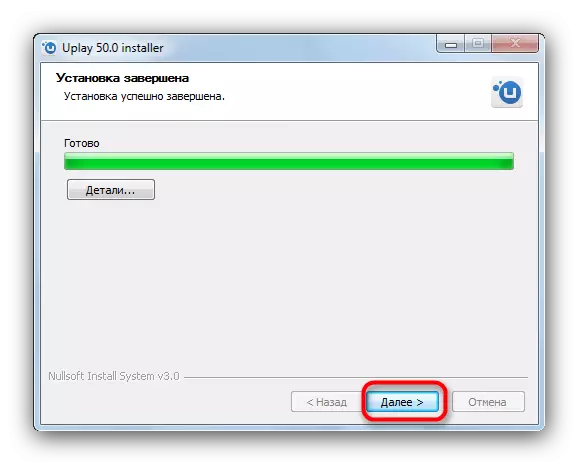
یہ طریقہ عملی طور پر ضمانت دی گئی نتیجہ فراہم کرتا ہے - مسئلہ لائبریری کا ورژن کلائنٹ اپ ڈیٹ کے دوران اپ ڈیٹ کیا جائے گا، جس کو مسئلہ کی وجہ سے ختم کرنا چاہئے.
طریقہ 3: اضافی سفارشات
اگر اس لائبریری کے ساتھ غلطی آرٹیکل کے اندراج میں داخل ہونے والی دوسری وجہ سے پیدا ہوتا ہے تو، ریپپین کو مجبور کیا جاتا ہے - اس کے لئے کوئی خاص حل نہیں ہے.
متبادل طور پر، آپ رجسٹری کلینر کے طریقہ کار کے ساتھ بھاپ کلائنٹ کو مکمل طور پر دوبارہ انسٹال کرنے کی کوشش کر سکتے ہیں.
مزید پڑھیں: رجسٹری کو صاف کیسے کریں
ہم بھی ایک اہم نقطہ نظر کا ذکر کرنا چاہتے ہیں. Avast سافٹ ویئر سے حفاظتی سافٹ ویئر اکثر بدسلوکی پروگرام کا ایک جزو کے طور پر libsf.dll کی وضاحت کرتا ہے. دراصل، خطرہ لائبریری کی نمائندگی نہیں کرتا - AVAST الگورتھم غلط طور پر غلط الارم کی بڑی تعداد میں جانا جاتا ہے. لہذا، اس طرح کے ایک رجحان کا سامنا کرنا پڑا، صرف قارئین سے DLL بحال، اور پھر استثناء میں شامل کریں.
ہم نے زیادہ تر مقدمات میں مدد کرنے کے لئے مسئلہ کو حل کرنے کا سب سے عام طریقہ فراہم کیا. مسئلہ کو بچانے کے بعد، تبصرہ میں ہمیں لکھیں یا کھیل ڈویلپر کا حوالہ دیتے ہیں.
